Win10电脑在使用过程当中很多人会创建属于自己的账号,账号在使用过程当中会默认存储配置信息,这些信息会占用系统较多的内存,数量一多容易出现卡顿现象,所以我们可以将不常用的用户配置文件删除,那么要如何删除用户配置文件呢?其实方法很简单,下面就跟着小编一起看看Win10系统如何删除用户配置文件的方法 。
详细如下
1、单击桌面“此电脑”图标 。
2、鼠标邮件选择“属性”选项 。
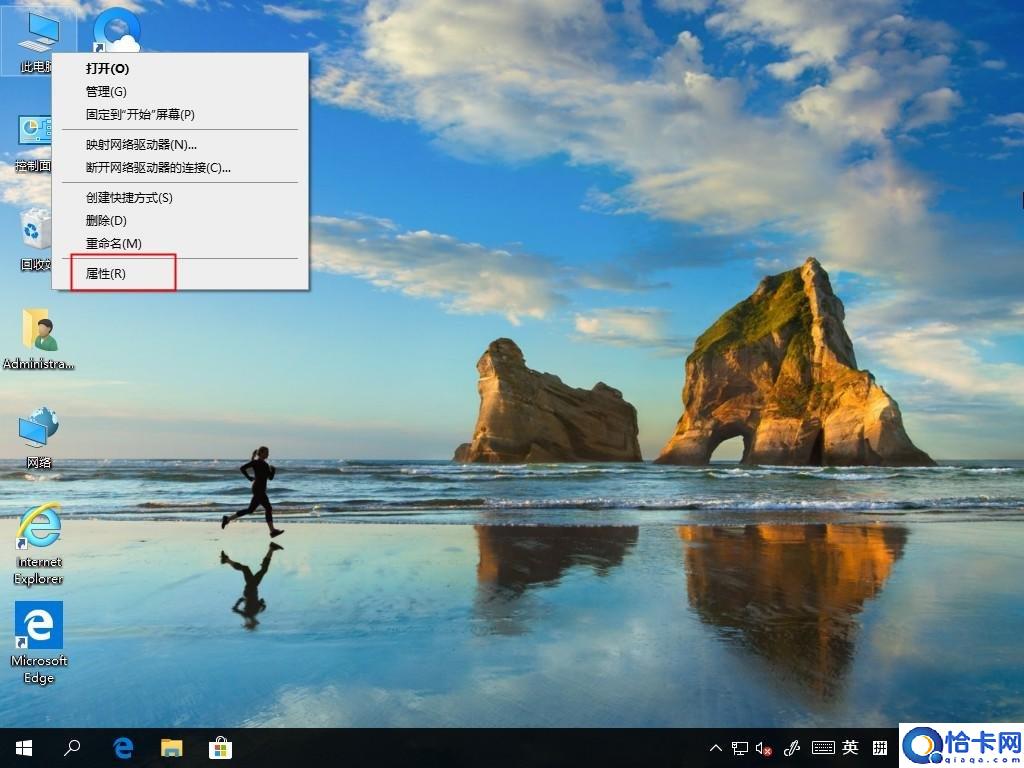
文章插图
3、进入系统属性界面选择 高级系统设置 。
【Win10系统删除用户配置文件技巧 怎么删除用户文件夹】
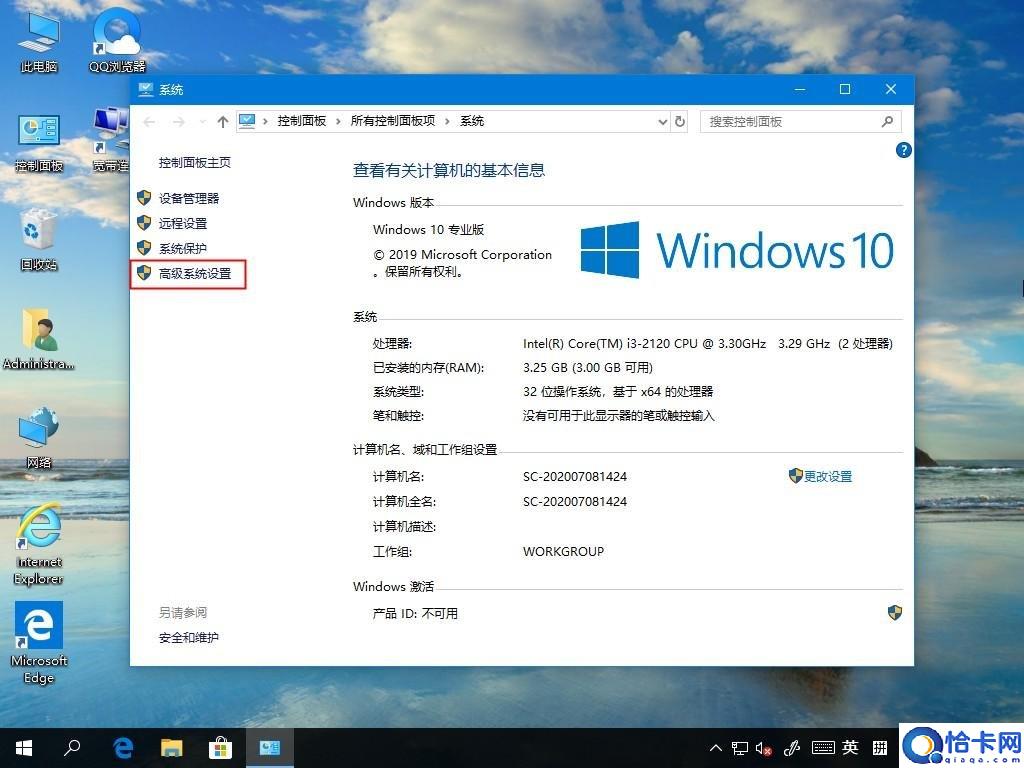
文章插图
4、选择“高级”选项按钮,用户配置文件下选择“设置”选项按钮 。
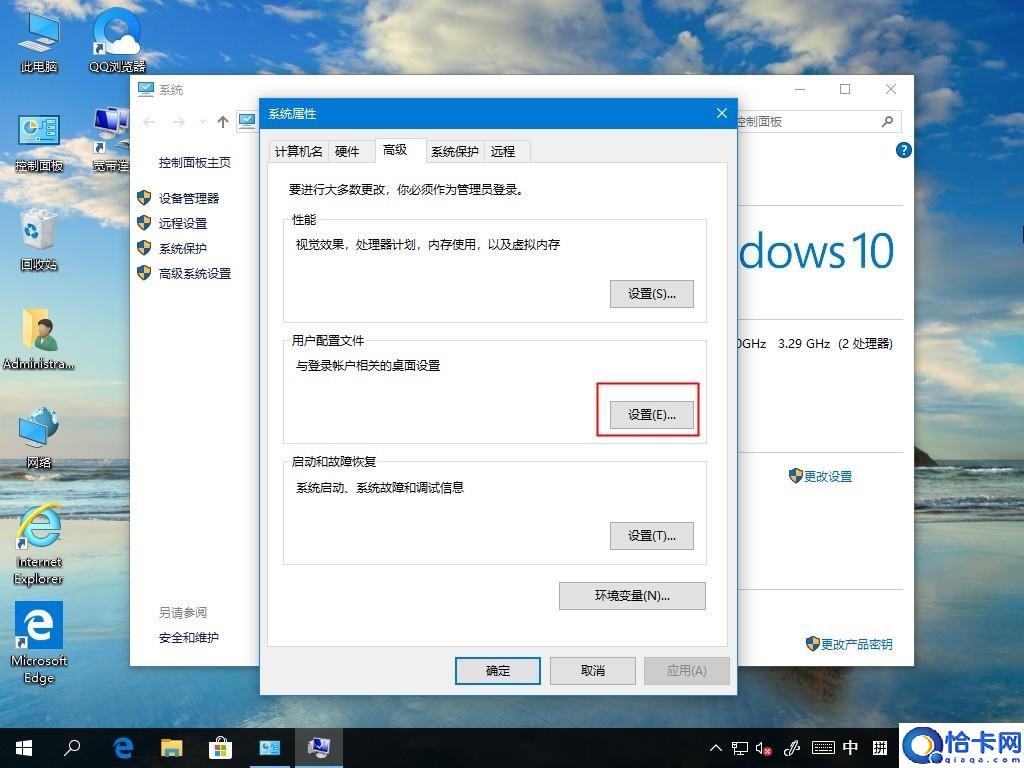
文章插图
5、在“用户配置文件”下选择你需要删除的用户名,单后单击“删除”选项 。

文章插图
6、在弹出的弹窗中点选是,接着点击确认即可 。
以上就是Win10系统如何删除用户配置文件的详细方法,希望可以帮助到你 。
- win10电脑亮度调节步骤 windows10怎么调亮度
- Win10无法启动的解决方案 win10一直卡在磁盘修复,无法开机
- win10系统安装USB无线网卡的正确方法 usb网卡驱动怎么安装
- 教你快速官方恢复数据的方法 手机通讯录删除怎么恢复
- 快速知道系统版本,这7种方法请收好 电脑系统怎么看系统是什么版本
- 苹果iCloud照片恢复技巧 icloud储存空间满了删除照片全没了怎么办
- 华为手机鸿蒙系统扫一扫功能升级 华为鸿蒙系统扫一扫在哪里
- win10无线网络不稳定老掉线原因 win10电脑无线网络频繁掉线
- win7系统当中蓝牙功能如何开启 win7系统怎么开启蓝牙服务
- 解读电脑系统崩溃修复流程 电脑系统崩溃了如何恢复系统
